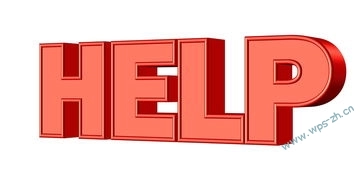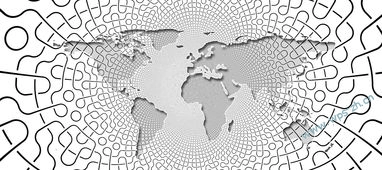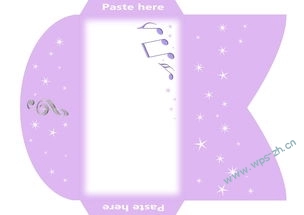一、隐藏的排版神器,让你的文档焕发新生
许多在WPS中工作的用户都觉得排版是一件繁琐的事情,尤其是在处理长篇大论或需要专业排版的文档时。其实,WPS隐藏了不少令人惊喜的小技巧,可以大大提升你文档的美观度和专业感。
1.快速去除多余空格与换行
很多时候,复制粘贴内容时会带入大量空格或不必要的换行符,影响排版效果。不要只用“删除”逐个清理,这样既繁琐又容易遗漏。只需选中内容,按下“Ctrl+H”,打开查找与替换窗口,在“查找内容”里输入“^p^p”,表示连续的段落符号(换行),将其替换为“^p”,即可一次性删除多余段落空白。
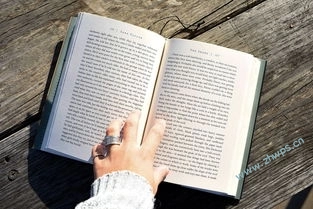
2.自动编号隐藏奥秘
在制作清单或编号列表时,很多人习惯用手动输入数字,但一旦调整顺序,就会变得繁琐。WPS支持自动编号,而且还可以通过“样式”功能自定义编号样式。特别是长系列编号,通过右键点击编号,选择“设置编号值”可以实现某一特定编号的跳跃或者重新编号。
3.灵活应用“样式”管理排版
掌握样式管理,让你的文档布局变得统一又高效。你可以定义标题、正文、引用等多种样式,一键更改就能同步整个文档的格式。例如,将所有一级标题设置为红色大号字体,二级标题为蓝色小号字体,通过修改样式,实现全局调整,省去繁琐的逐项修改时间。
4.图文环绕,轻松实现美观排版
插入图片后,默认是“嵌入式”排版,有时候会影响到文本的流动。其实,点击图片,选择“设置图片格式”,里面的“文本环绕”可以选择“紧密”,让图片与文字结合得更自然不突兀。这样,不仅提升美感,也方便修改和排版。

5.制作专业的图表
WPS自带强大的图表工具,除了常规的柱状图、折线图外,还支持雷达图、堆积图等多样样式。隐藏技巧是:选择数据区域后,按F11切换到图表工具面板,利用“图表样式”自定义配色和线条厚度,满足不同场景的需求。别忘了添加数据标签,增强数据可读性。
二、数据处理的黑科技,让繁琐变轻松
办公中,数据统计和分析占据重要位置。WPS提供了丰富的工具,有些功能却鲜有人知。掌握这些隐藏技巧,就像给你的数据分析装上了隐形翅膀,让工作变得轻松愉快。
1.利用命名区域实现动态引用
在复杂表格中,手动引用单元格很容易出错。WPS允许你给某一区域命名,比如“销售总额”,然后在公式中直接引用“=销售总额”。这样,无论区域怎么移动,引用都不会错,非常方便。只要修改命名区域的内容,所有引用的公式也自动更新,极大提升效率。
2.快捷筛选隐藏技巧
WPS的筛选功能非常强大,但不少用户不知道,可以通过“高级筛选”实现更复杂的筛选条件。点击“数据”菜单,选择“高级筛选”,可以筛选出满足多重条件的数据,例如“销售额大于10000且地区为北京”。更厉害的是,筛选完毕后,还可以将筛选结果复制到新表中,便于后续分析。
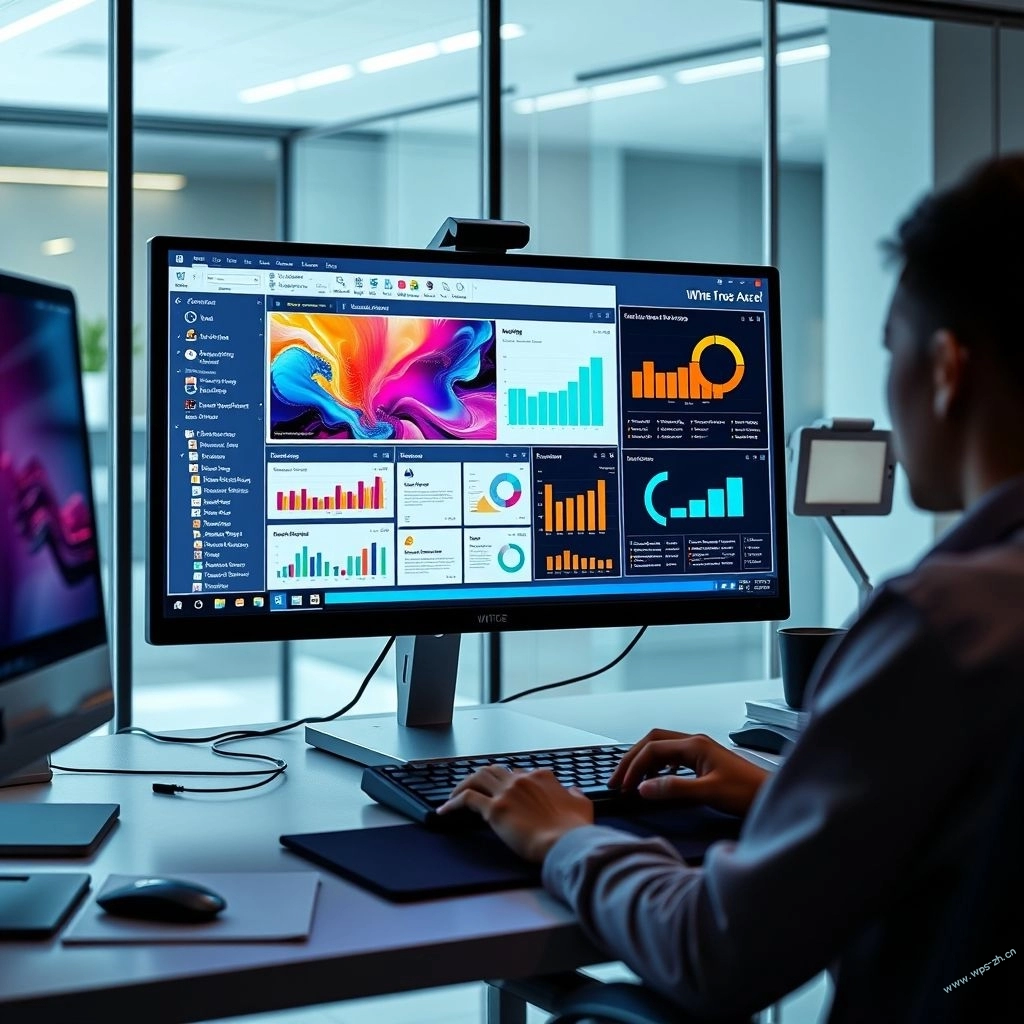
3.利用“数据验证”实现智能输入
想让员工在填写表格时输入符合条件的数据?“数据验证”帮你一把。比如设置一个下拉菜单,让用户只能选择预定义的选项,避免输入错误。或者设置数值范围限制,确保数据规范。例如:商品类别只能选择“电子产品”、“家具”、“服装”,输入范围限制在小数点后两位。
4.使用“条件格式”预警异常
以往要找出异常数据,可能需要逐个检查。WPS的“条件格式”功能可以自动帮你。比如,设置“单元格值大于50000”显示为红色,或“负数”显示为黄色。这样,一眼就能看到异常或需要关注的区域,大大节省了查找时间。
5.利用宏自动化繁琐操作
如果你经常重复一些操作,比如格式调整、数据导入导出,学会用“宏”可以解放你的双手。WPS支持录制宏,录制一次操作后,只需点击几下,宏就能帮你完成全部预设动作。这对于每天重复性工作尤为有效。
part2继续下一部分内容,帮你解锁更多WPS隐藏技巧,真正做到“拿得起用得了”,工作的同时也能享受其中的乐趣。请稍等,我会为你准备剩下的内容。